In einem meiner letzten Artikel habe ich erklärt, wie sich mit Hilfe des Tag Managers das Absenden von Kontaktformularen tracken lässt. Seit Ende letzten Jahres gibt es eine neue Tag Manager Version (Version 2), die seit dem 1.Juni 2015 bei der Ersteinrichtung ausschließlich gewählt werden kann. Deshalb ist es höchste Zeit, meinen letzten Artikel zu diesem Thema zu aktualisieren.
Das neue Interface des Tag Managers bringt einige Verbesserungen bezüglich Usability mit sich. Unter anderem, dass statt einem Formular-Übermittlungslistener und einer Regel nur noch ein sogenannter Trigger erstellt werden muss. Womit wir auch schon bei dem ersten Einrichtungsschritt sind:
Schritt 1: Trigger erstellen
In der neuen Tag Manager Version ersetzen Trigger die Regeln. Wie bereits erwähnt, muss kein passender Ereignis-Listener mehr erstellt werden. Stattdessen klicken wir im seitlichen Menü auf den Tab „Trigger“ und auf den Button „Neu“. Jetzt bekommen wir direkt Vorschläge von Ereignissen angezeigt, die sich tracken lassen.

Das kann beispielsweise ein Klick, ein Seitenaufruf oder auch ein Formular sein. Findet sich das Ereignis nicht in der Liste, besteht die Möglichkeit, ein benutzerdefiniertes Ereignis anzulegen. Für das Tracking eines Formulars ist das aber nicht nötig. Wir wählen für unseren Trigger „Formular“ aus und haken die Checkboxen „Auf Tags warten“ und „Bestätigung überprüfen“ an. Durch die Funktion „Auf Tags warten“ wird das Formular erst gesendet, wenn alle von diesem Ereignis abhängigen Tags ausgelöst wurden. Die Funktion „Bestätigung überprüfen“ verhindert, dass auch das Abschicken von ungültigen Formularen als Event erfasst wird.
Als nächstes legen wir fest, welche Bedingungen erfüllt sein müssen, damit der Trigger aktiviert wird und wann der Trigger auslösen soll. Abhängig von dem Formular, das wir tracken möchten, bieten sich hier verschiedene Möglichkeiten an. Lässt sich das Formular nur über eine URL aufrufen, dann legen wir folgende Bedingung für die Aktivierung des Formulars fest:

Diese Bedingung besagt, dass der Trigger nur auf dieser URL aktiv ist. Befindet sich auf dieser URL nur ein Formular, wählen wir als Bedingung für die Auslösung „Alle Formulare“.
Befinden sich auf dieser URL mehr als ein Formular, nutzen wir die ID des Formulars als Filter für die Auslösungsbedingung. Die ID lässt sich sehr einfach mit den Entwicklertools von Google Chrome herausfinden. Über Rechtsklick und Klick auf „Element untersuchen“ öffnen wir die Tools und suchen die Form-ID im Quelltext der Webseite. In unserem Beispiel sieht die ID folgendermaßen aus:
![]()
Entsprechend legen wir folgenden Filter als Bedingung für die Auslösung an:

Jetzt müssen wir dem neuen Trigger noch einen passenden Namen geben. Damit wir den Trigger einfach zuordnen können, nenne ich ihn „Kontaktformular_gesendet“.
Schritt 2: Tag „Kontaktformular gesendet“ erstellen
Im zweiten Schritt legen wir einen Tag an, der an Google Analytics übermittelt, dass ein Kontaktformular gesendet wurde. Hierfür klicken wir im seitlichen Menü auf den Tab „Tags“ und auf den Button „neu“. Aus den vorgeschlagenen Produkten wählen wir „Google Analytics“ und die Analytics Version, „Universal Analytics“ oder „klassisches Google Analytics“, die in der Seite implementiert sind. Damit man beim Anlegen von weiteren Tags Zeit spart und nicht jedes Mal auf ein Neues die Tracking-ID raussuchen muss, erstellen wir für die Tracking-ID eine Variable.
Hierfür klicken wir auf das Plus-Zeichen rechts neben der Tracking-ID und klicken dann auf „neue Variable“. Wir wählen den Variablentyp „Konstant“ und tragen die passende Tracking-ID des Analytics Kontos ein. Auch hier verwenden wir, um die Zuordnung zu erleichtern, einen aussagekräftigen Namen für die Variable, wie beispielsweise „Tracking_ID“.
![]()
Für den Erfassungstyp wählen wir „Ereignis“. Damit wir das Ereignis in Analytics filtern und zuordnen können, legen wir passende Tracking-Parameter fest. Als Parameter bieten sich für die Kategorie „Kontaktformular“ und für die Aktion „gesendet“ an.
![]()
Der nächste Punkt wird oft vergessen, ist aber sehr wichtig, da Google Analytics nur datenschutzkonform eingesetzt werden darf. Unter den „Weiteren Einstellungen“ legen wir folgendes Feld fest:

Durch diese Code-Erweiterung werden die letzten 8 Bit der IP-Adressen gelöscht und die Adressen damit anonymisiert.
Für die Auslösungsregel wählen wir den Formular-Trigger, den wir im ersten Schritt erstellt haben.

Wir schließen den zweiten Schritt ab, indem wir auf „Tag erstellen“ klicken und dem Tag eine passende Bezeichnung geben. „Kontakformular gesendet“ passt in diesem Zusammenhang gut.
Schritt 3: Tracking im Vorschaumodus prüfen und den Container veröffentlichen
Um schon vor Veröffentlichung zu prüfen ob der Tag gefeuert wird, aktivieren wir den Vorschaumodus und öffnen die entsprechende Webseite. Damit der Tag beim Absenden im Overlay sichtbar bleibt, schicken wir das Formular mit der Aktion „Strg+Klicken“ ab. Wenn alles korrekt eingerichtet ist, findet sich im Overlay der Tag „Kontaktformular gesendet“, was dann folgendermaßen aussieht:

Jetzt müssen wir die aktuelle Containerversion nur noch veröffentlichen und schon wird das Absenden des Kontaktformulars getracked.


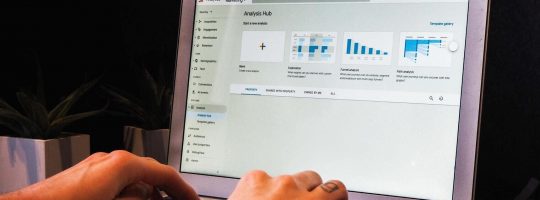

2 Kommentare
Tom schrieb am 11. November, 2015 @ 17:51
Hi Michael,
funktioniert aber nur bei einer clientseitigen Validierung, oder?
Lg Tom
Michael Löhr schrieb am 23. November, 2015 @ 18:15
Hi Tom,
sorry für die etwas späte Antwort.
Wenn du beim Konfigurieren des Triggers keinen Haken bei „Bestätigung überprüfen“ setzt, dann funktioniert es auch ohne clientseitige Validierung. Der Nachteil ist dann natürlich, dass der Tag auch bei ungültigen Formularen gefeuert wird.
Viele Grüße
Micha